Otrzymaj bezpłatne skanowanie i sprawdź, czy twój komputer jest zainfekowany.
USUŃ TO TERAZAby korzystać z w pełni funkcjonalnego produktu, musisz kupić licencję na Combo Cleaner. Dostępny jest 7-dniowy bezpłatny okres próbny. Combo Cleaner jest własnością i jest zarządzane przez RCS LT, spółkę macierzystą PCRisk.
Jak usunąć MainReady z Mac?
Czym jest MainReady?
MainReady to oprogramowanie typu adware z cechami porywacza przeglądarki. Po udanej infiltracji wyświetla natrętne reklamy, zmienia przeglądarki i promuje nielegalne wyszukiwarki. MainReady promuje Safe Finder poprzez akamaihd.net. Większość programów typu adware i porywaczy przeglądarki zwykle śledzi również aktywność przeglądania. Ze względu na podejrzane metody dystrybucji, MainReady jest również uważane za PUA (potencjalnie niechcianą aplikację). Zaobserwowano, że jest dystrybuowana za pośrednictwem nielegalnych narzędzi aktywacyjnych („łamania" oprogramowania). Użytkownicy powinni pamiętać, że narzędzia te są często używane do dystrybucji różnych PUA, a nawet malware (np. trojans, ransomware itp.).
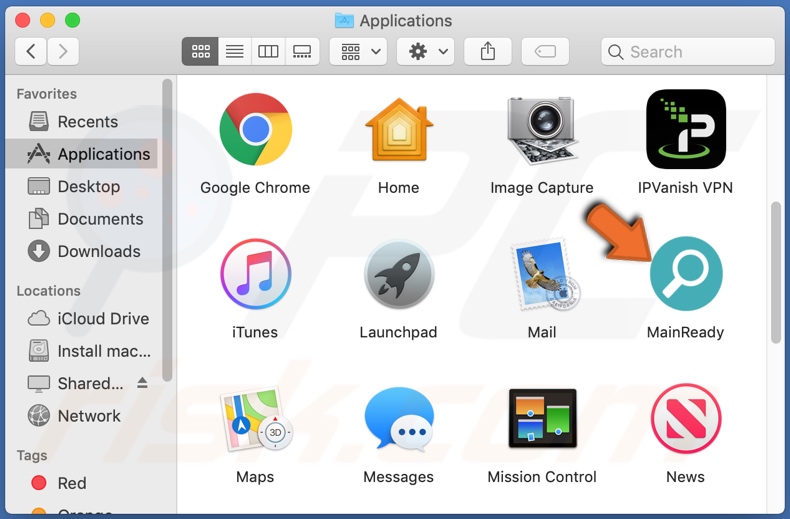
Adware działa poprzez prowadzenie natrętnych kampanii reklamowych. Innymi słowy, takie oprogramowanie wyświetla reklamy pop-up, ankietowe, kuponowe, banerowe i inne. Te reklamy spowalniają szybkość przeglądania i ograniczają widoczność strony internetowej. Ponadto, po kliknięciu, przekierowują do różnych witryn (np. opartych na sprzedaży, niewiarygodnych/nieuczciwych, oszukańczych, porwanych, złośliwych itp.) i mogą wykonywać skrypty w celu potajemnego pobrania/zainstalowania PUA. Porywacze przeglądarki przypisują adresy fałszywych wyszukiwarek internetowych jako domyślną wyszukiwarkę, stronę domową i adresy URL nowej karty/okna. Niewiele z tych fałszywych wyszukiwarek może faktycznie generować wyniki wyszukiwania, więc zwykle przekierowują (lub powodują łańcuchy przekierowań prowadzące do) do prawdziwych. Po zainstalowaniu MainReady każda nowa karta/okno przeglądarki jest otwierane, a zapytanie wyszukiwania wpisywane w pasku adresu URL - przekierowuje do akamaihd.net, następnie do Safe Finder, która z kolei przekierowuje do search.yahoo.com - legalnej wyszukiwarki. Bez usunięcia porywacza przeglądarki odzyskanie zainfekowanej przeglądarki jest niemożliwe; ponieważ wszelkie zmiany, które użytkownicy podejmą, mogą zostać automatycznie przywrócone, jeśli dostęp do ustawień nie jest wprost ograniczony/zabroniony. Większość programów typu adware i porywaczy przeglądarki może śledzić aktywność przeglądania (odwiedzane adresy URL, przeglądane strony, wyszukiwane hasła itp.) i zbierać dane osobowe (adresy IP, geolokalizacje i inne szczegóły). Jest wysoce prawdopodobne, że MainReady ma również możliwości śledzenia danych. Zwykle zebrane dane są udostępniane stronom trzecim (potencjalnie cyberprzestępcom) z zamiarem nadużycia ich dla zysku. Podsumowując, obecność takich niechcianych aplikacji może spowodować infiltrację i infekcje systemu, straty finansowe, poważne problemy z prywatnością, a nawet kradzież tożsamości. Aby chronić integralność urządzenia i bezpieczeństwo użytkownika - wszystkie podejrzane aplikacje i rozszerzenia/wtyczki przeglądarki należy usunąć natychmiast po wykryciu.
| Nazwa | Reklamy MainReady |
| Typ zagrożenia | Adware, malware Mac, wius Mac |
| Nazwy wykrycia | Avast (MacOS:Adload-AB [Trj]), Sophos AV (Adloadr (PUA)), ESET-NOD32 (wariant OSX/Adware.Synataeb.C), Kaspersky (Not-a-virus:HEUR:AdWare.OSX.Adload.g), Pałna lista(VirusTotal) |
| Dodatkowe informacje | Ta aplikacja należy do rodziny malware Adload. |
| Objawy | Twój Mac staje się wolniejszy niż normalnie, widzisz niechciane reklamy pop-up, jesteś przekierowywany na podejrzane witryny. |
| Metody dystrybucji | Zwodnicze reklamy pop-up, instalatory bezpłatnego oprogramowania (sprzedaż wiązana), fałszywe instalatory Flash Player, pobrania pliku torrent. |
| Zniszczenie | Śledzenie przeglądania Internetu (potencjalne problemy prywatności), wyświetlanie niechcianych reklam, przekierowania na podejrzane witryny, utrata prywatnych informacji. |
| Usuwanie |
Aby usunąć możliwe infekcje malware, przeskanuj komputer profesjonalnym oprogramowaniem antywirusowym. Nasi analitycy bezpieczeństwa zalecają korzystanie z Combo Cleaner. Pobierz Combo CleanerBezpłatny skaner sprawdza, czy twój komputer jest zainfekowany. Aby korzystać z w pełni funkcjonalnego produktu, musisz kupić licencję na Combo Cleaner. Dostępny jest 7-dniowy bezpłatny okres próbny. Combo Cleaner jest własnością i jest zarządzane przez RCS LT, spółkę macierzystą PCRisk. |
GroupSource, DynamicWindow i SearchSystem to kilka przykładów innego oprogramowania, sklasyfikowanego jako adware. Te aplikacje rzadko wydają się podejrzane, a raczej wyglądają na zwykłe i przydatne. Jednak reklamowane funkcje rzadko działają. Jest to typowe dla wszystkich PUA. Jedynym celem niechcianych aplikacji jest generowanie przychodów na koszt użytkownika. Dlatego zamiast spełniać jakiekolwiek obietnice, PUA prowadzą natrętne kampanie reklamowe, powodują niechciane przekierowania, porywają przeglądarki i zbierają poufne informacje.
Jak zainstalowałem MainReady na moim komputerze?
PUA są często rozsyłane za pomocą konfiguratorów pobierania/instalacji. Ta zwodnicza taktyka marketingowa polegająca na dołączaniu niechcianych lub złośliwych dodatków do zwykłego oprogramowania nazywa się „sprzedażą wiązaną". Pospieszane procesy pobierania/instalacji (np. ignorowanie warunków, używanie wstępnie ustawionych opcji, pomijanie kroków i sekcji) - zwiększają ryzyko przypadkowej instalacji dołączonych programów. Niektóre PUA mają swoje „oficjalne" strony pobierania. Po kliknięciu mogą uruchamiać skrypty zaprojektowane do pobierania/instalowania PUA bez zgody użytkownika.
Jak uniknąć instalacji potencjalnie niechcianych aplikacji?
Wszystkie produkty powinny zostać sprawdzone przed pobraniem/instalacją. Należy używać wyłącznie oficjalnych i zweryfikowanych źródeł pobierania, w przeciwieństwie do sieci udostępniania peer-to-peer, bezpłatnych witryn hostujących pliki i innych narzędzi pobierania stron trzecich. Ważne jest, aby podczas pobierania/instalowania przeczytać warunki, przestudiować wszystkie możliwe opcje, użyć „Niestandardowych"/„Zaawansowanych" ustawień i zrezygnować z dodatkowych aplikacji, narzędzi, funkcji itd. Zaleca się również, aby zawsze aktywować oprogramowanie za pomocą narzędzi/funkcji dostarczanych przez prawdziwych programistów. Odradza się stosowanie narzędzi do nielegalnej aktywacji („łamania"), ponieważ są one powszechnie używane do dystrybucji różnych PUA, a nawet malware. Natrętne reklamy zazwyczaj wydają się zgodne z prawem i nieszkodliwe, jednak przekierowują na podejrzane witryny (np. z pornografią, randkami dla dorosłych, hazardem i inne). W przypadku napotkania takich reklam/przekierowań użytkownicy powinni sprawdzić system i natychmiast usunąć z niego wszystkie podejrzane aplikacje i/lub rozszerzenia przeglądarki/wtyczki. Jeśli twój komputer jest już zainfekowany MainReady, zalecamy przeprowadzenie skanowania za pomocą Combo Cleaner Antivirus dla Windows, aby automatycznie wyeliminować to adware.
Zwodniczy instalator (narzędzie nielegalnej aktywacji – „łamania" oprogramowania), u użyty do dystrybucji adware MainReady:
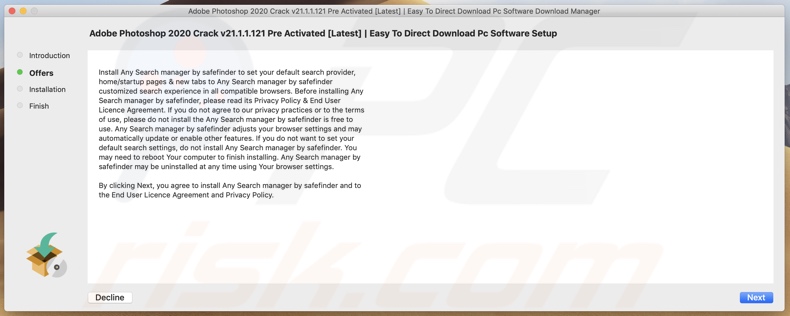
Okno pop-up wyświetlane po zakończeniu instalacji MainReady:
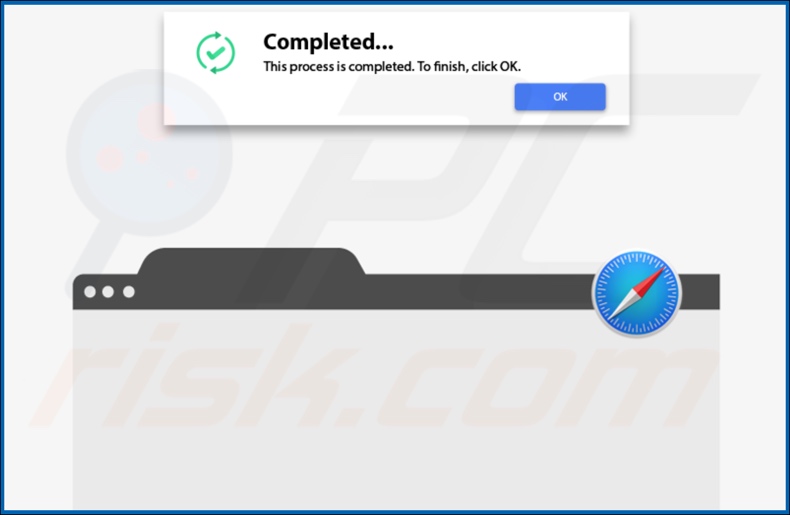
MainReady przekierowujące użytkowników do witryny Safe Finder poprzez akamaihd.net:

Folder instalacji adware MainReady:
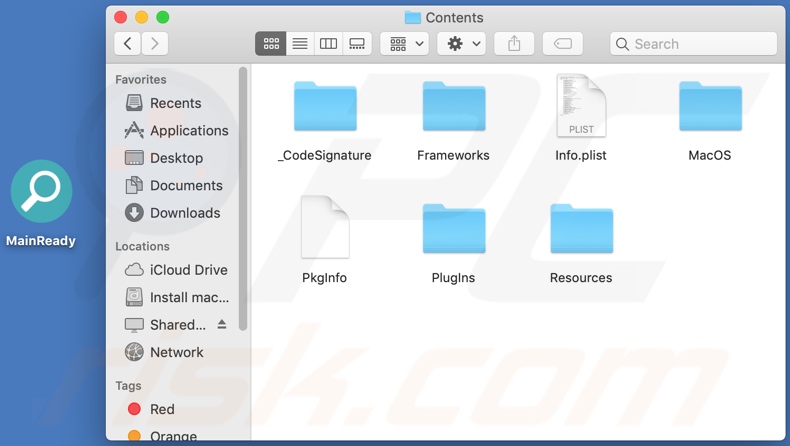
Adware MainReady zainstalowane na przeglądarce Safari:
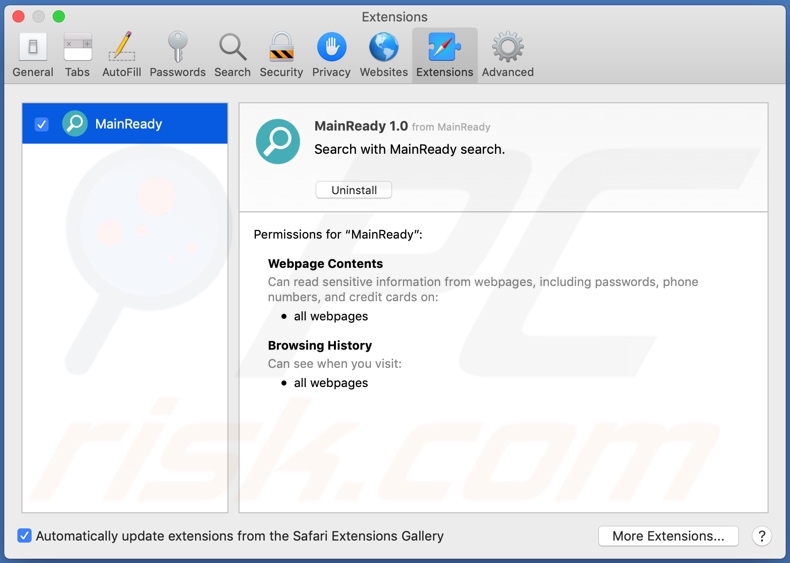
Natychmiastowe automatyczne usunięcie malware:
Ręczne usuwanie zagrożenia może być długim i skomplikowanym procesem, który wymaga zaawansowanych umiejętności obsługi komputera. Combo Cleaner to profesjonalne narzędzie do automatycznego usuwania malware, które jest zalecane do pozbycia się złośliwego oprogramowania. Pobierz je, klikając poniższy przycisk:
POBIERZ Combo CleanerPobierając jakiekolwiek oprogramowanie wyszczególnione na tej stronie zgadzasz się z naszą Polityką prywatności oraz Regulaminem. Aby korzystać z w pełni funkcjonalnego produktu, musisz kupić licencję na Combo Cleaner. Dostępny jest 7-dniowy bezpłatny okres próbny. Combo Cleaner jest własnością i jest zarządzane przez RCS LT, spółkę macierzystą PCRisk.
Szybkie menu:
- Czym jest MainReady?
- KROK 1. Usuwanie plików i folderów powiązanych z MainReady z OSX.
- KROK 2. Usuwanie reklam MainReady z Safari.
- KROK 3. Usuwanie adware MainReady z Google Chrome.
- KROK 4. Usuwanie reklam MainReady z Mozilla Firefox.
Film pokazujący, jak usunąć adware i porywaczy przeglądarki z komputera Mac:
Usuwanie adware MainReady:
Usuwanie potencjalnie niechcianych aplikacji powiązanych z MainReady z twojego folderu "Aplikacje":

Kliknij ikonę Finder. W oknie Finder wybierz "Aplikacje". W folderze aplikacji poszukaj "MPlayerX", "NicePlayer" lub innych podejrzanych aplikacji i przenieś je do Kosza. Po usunięciu potencjalnie niechcianych aplikacji, które powodują reklamy internetowe, przeskanuj swój Mac pod kątem wszelkich pozostałych niepożądanych składników.
POBIERZ narzędzie do usuwania złośliwego oprogramowania
Combo Cleaner sprawdza, czy twój komputer został zainfekowany. Aby korzystać z w pełni funkcjonalnego produktu, musisz kupić licencję na Combo Cleaner. Dostępny jest 7-dniowy bezpłatny okres próbny. Combo Cleaner jest własnością i jest zarządzane przez RCS LT, spółkę macierzystą PCRisk.
Usuwanie plików i folderów powiązanych z reklamy mainready:

Kliknij ikonę Finder na pasku menu, wybierz Idź i kliknij Idź do Folderu...
 Poszukaj plików wygenerowanych przez adware w folderze /Library/LaunchAgents:
Poszukaj plików wygenerowanych przez adware w folderze /Library/LaunchAgents:

W pasku Przejdź do Folderu... wpisz: /Library/LaunchAgents
 W folderze "LaunchAgents" poszukaj wszelkich ostatnio dodanych i podejrzanych plików oraz przenieś je do Kosza. Przykłady plików wygenerowanych przez adware - "installmac.AppRemoval.plist", "myppes.download.plist", "mykotlerino.ltvbit.plist", "kuklorest.update.plist" itd. Adware powszechnie instaluje wiele plików z tym samym rozszerzeniem.
W folderze "LaunchAgents" poszukaj wszelkich ostatnio dodanych i podejrzanych plików oraz przenieś je do Kosza. Przykłady plików wygenerowanych przez adware - "installmac.AppRemoval.plist", "myppes.download.plist", "mykotlerino.ltvbit.plist", "kuklorest.update.plist" itd. Adware powszechnie instaluje wiele plików z tym samym rozszerzeniem.
 Poszukaj plików wygenerowanych przez adware w folderze /Library/Application Support:
Poszukaj plików wygenerowanych przez adware w folderze /Library/Application Support:

W pasku Przejdź do Folderu... wpisz: /Library/Application Support

W folderze "Application Support" sprawdź wszelkie ostatnio dodane i podejrzane foldery. Przykładowo "MplayerX" lub "NicePlayer" oraz przenieś te foldery do Kosza..
 Poszukaj plików wygenerowanych przez adware w folderze ~/Library/LaunchAgents:
Poszukaj plików wygenerowanych przez adware w folderze ~/Library/LaunchAgents:

W pasku Przejdź do Folderu... i wpisz: ~/Library/LaunchAgents

W folderze "LaunchAgents" poszukaj wszelkich ostatnio dodanych i podejrzanych plików oraz przenieś je do Kosza. Przykłady plików wygenerowanych przez adware - "installmac.AppRemoval.plist", "myppes.download.plist", "mykotlerino.ltvbit.plist", "kuklorest.update.plist" itp. Adware powszechnie instaluje szereg plików z tym samym rozszerzeniem.
 Poszukaj plików wygenerowanych przez adware w folderze /Library/LaunchDaemons:
Poszukaj plików wygenerowanych przez adware w folderze /Library/LaunchDaemons:

W pasku Przejdź do Folderu... wpisz: /Library/LaunchDaemons
 W folderze "LaunchDaemons" poszukaj wszelkich podejrzanych plików. Przykładowo: "com.aoudad.net-preferences.plist", "com.myppes.net-preferences.plist", "com.kuklorest.net-preferences.plist", "com.avickUpd.plist" itp. oraz przenieś je do Kosza.
W folderze "LaunchDaemons" poszukaj wszelkich podejrzanych plików. Przykładowo: "com.aoudad.net-preferences.plist", "com.myppes.net-preferences.plist", "com.kuklorest.net-preferences.plist", "com.avickUpd.plist" itp. oraz przenieś je do Kosza.
 Przeskanuj swój Mac za pomocą Combo Cleaner:
Przeskanuj swój Mac za pomocą Combo Cleaner:
Jeśli wykonałeś wszystkie kroki we właściwej kolejności, twój Mac powinien być wolny od infekcji. Aby mieć pewność, że twój system nie jest zainfekowany, uruchom skanowanie przy użyciu programu Combo Cleaner Antivirus. Pobierz GO TUTAJ. Po pobraniu pliku kliknij dwukrotnie instalator combocleaner.dmg, w otwartym oknie przeciągnij i upuść ikonę Combo Cleaner na górze ikony aplikacji. Teraz otwórz starter i kliknij ikonę Combo Cleaner. Poczekaj, aż Combo Cleaner zaktualizuje bazę definicji wirusów i kliknij przycisk "Start Combo Scan" (Uruchom skanowanie Combo).

Combo Cleaner skanuje twój komputer Mac w poszukiwaniu infekcji malware. Jeśli skanowanie antywirusowe wyświetla "nie znaleziono żadnych zagrożeń" - oznacza to, że możesz kontynuować korzystanie z przewodnika usuwania. W przeciwnym razie, przed kontynuowaniem zaleca się usunięcie wszystkich wykrytych infekcji.

Po usunięciu plików i folderów wygenerowanych przez adware, kontynuuj w celu usunięcia złośliwych rozszerzeń ze swoich przeglądarek internetowych.
Usuwanie strony domowej i domyślnej wyszukiwarki reklamy mainready z przeglądarek internetowych:
 Usuwanie złośliwych rozszerzeń z Safari:
Usuwanie złośliwych rozszerzeń z Safari:
Usuwanie rozszerzeń powiązanych z reklamy mainready z Safari:

Otwórz przeglądarkę Safari. Z paska menu wybierz "Safari" i kliknij "Preferencje...".

W oknie "Preferencje" wybierz zakładkę "Rozszerzenia" i poszukaj wszelkich ostatnio zainstalowanych oraz podejrzanych rozszerzeń. Po ich zlokalizowaniu kliknij znajdujących się obok każdego z nich przycisk „Odinstaluj". Pamiętaj, że możesz bezpiecznie odinstalować wszystkie rozszerzenia ze swojej przeglądarki Safari – żadne z nich nie ma zasadniczego znaczenia dla jej prawidłowego działania.
- Jeśli w dalszym ciągu masz problemy z niechcianymi przekierowaniami przeglądarki oraz niechcianymi reklamami - Przywróć Safari.
 Usuwanie złośliwych wtyczek z Mozilla Firefox:
Usuwanie złośliwych wtyczek z Mozilla Firefox:
Usuwanie dodatków powiązanych z reklamy mainready z Mozilla Firefox:

Otwórz przeglądarkę Mozilla Firefox. W prawym górnym rogu ekranu kliknij przycisk "Otwórz Menu" (trzy linie poziome). W otwartym menu wybierz "Dodatki".

Wybierz zakładkę "Rozszerzenia" i poszukaj ostatnio zainstalowanych oraz podejrzanych dodatków. Po znalezieniu kliknij przycisk "Usuń" obok każdego z nich. Zauważ, że możesz bezpiecznie odinstalować wszystkie rozszerzenia z przeglądarki Mozilla Firefox – żadne z nich nie ma znaczącego wpływu na jej normalne działanie.
- Jeśli nadal doświadczasz problemów z przekierowaniami przeglądarki oraz niechcianymi reklamami - Przywróć Mozilla Firefox.
 Usuwanie złośliwych rozszerzeń z Google Chrome:
Usuwanie złośliwych rozszerzeń z Google Chrome:
Usuwanie dodatków powiązanych z reklamy mainready z Google Chrome:

Otwórz Google Chrome i kliknij przycisk "Menu Chrome" (trzy linie poziome) zlokalizowany w prawym górnym rogu okna przeglądarki. Z rozwijanego menu wybierz "Więcej narzędzi" oraz wybierz "Rozszerzenia".

W oknie "Rozszerzenia" poszukaj wszelkich ostatnio zainstalowanych i podejrzanych dodatków. Po znalezieniu kliknij przycisk "Kosz" obok każdego z nich. Zauważ, że możesz bezpiecznie odinstalować wszystkie rozszerzenia z przeglądarki Google Chrome – żadne z nich nie ma znaczącego wpływu na jej normalne działanie.
- Jeśli nadal doświadczasz problemów z przekierowaniami przeglądarki oraz niechcianymi reklamami - PrzywróćGoogle Chrome.
Udostępnij:

Tomas Meskauskas
Ekspert ds. bezpieczeństwa, profesjonalny analityk złośliwego oprogramowania
Jestem pasjonatem bezpieczeństwa komputerowego i technologii. Posiadam ponad 10-letnie doświadczenie w różnych firmach zajmujących się rozwiązywaniem problemów technicznych i bezpieczeństwem Internetu. Od 2010 roku pracuję jako autor i redaktor Pcrisk. Śledź mnie na Twitter i LinkedIn, aby być na bieżąco z najnowszymi zagrożeniami bezpieczeństwa online.
Portal bezpieczeństwa PCrisk jest prowadzony przez firmę RCS LT.
Połączone siły badaczy bezpieczeństwa pomagają edukować użytkowników komputerów na temat najnowszych zagrożeń bezpieczeństwa w Internecie. Więcej informacji o firmie RCS LT.
Nasze poradniki usuwania malware są bezpłatne. Jednak, jeśli chciałbyś nas wspomóc, prosimy o przesłanie nam dotacji.
Przekaż darowiznęPortal bezpieczeństwa PCrisk jest prowadzony przez firmę RCS LT.
Połączone siły badaczy bezpieczeństwa pomagają edukować użytkowników komputerów na temat najnowszych zagrożeń bezpieczeństwa w Internecie. Więcej informacji o firmie RCS LT.
Nasze poradniki usuwania malware są bezpłatne. Jednak, jeśli chciałbyś nas wspomóc, prosimy o przesłanie nam dotacji.
Przekaż darowiznę
▼ Pokaż dyskusję